Fitbit Blazeの画面ではどんな事ができるか確認
無事に手にしましたFitbit Blazeのちゃんとした方!
安定しておりまして、画面に砂嵐が入る事もありません。

今号ではですね。
Fitbit Blazeからどんな情報を得る事ができるのか、ずらっと確認してみたいと思います。
まず1枚目の写真。
時計ディスプレイ表示とありまして、設定にて4種類から変更することが出来ます。
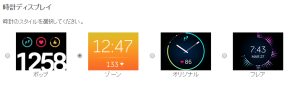
自分はですね。ゾーン表示にしてあります。
普段はこちらの時計表示が必ず表示される画面?基本の画面ですかね。
時計画面から画面に指を起き、左にスライドするように動かすと。
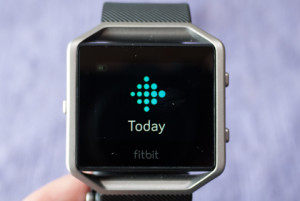
TODAY表示となります。
ここで画面をタップするとTODAYメニューが開きます。

TODAYメニューを開けますと、今日の歩数、心拍数、階段、睡眠時間などが表示され、現在の目標達成度を確認することが出来ます。
ここで先ほどのTODAY表示へ戻るには、左側のボタンを押します。
また、TODAY表示に戻ります。
さらに左にスライドすると
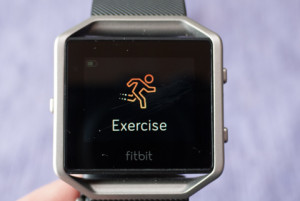
エクササイズモードになります。
エクササイズモードでは、これから運動を始める時、ウォーキング・ランニング・ゴルフなど目的の運動を選択し、記録を開始することが出来ます。
なお、Fitbit Blazeはですね。
自動的に運動していることを検知する機能もありますが、自分から記録を開始することが出来ます。
エクササイズモードは、有効機能の1つですので、また別の記事で詳しくご紹介します。
※ここで日本語が使われておりまして、ウォーキング、ランニングなどが全て文字化けしております。
さらに左にスライドします。

フィットスターモードが出てきました。
画面をタップします。
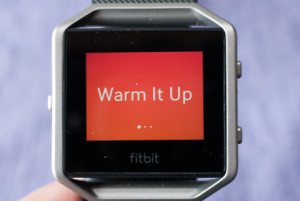
現在は2種類しか入っていませんけど、Fitbit Blazeを使ったフィットネスができるようです。
あまり使っていませんが、室内でできる物もあるようです。
※フィットスターモードは全て英語になっています。
さらに左にスライドします。
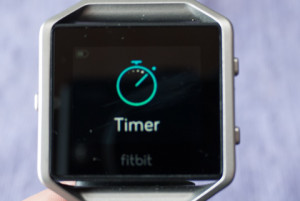
タイマーモードがあります。
ストップウォッチ機能とカウントダウン機能です。
ラーメンタイマーも安心です。
さらに左にスライドします。
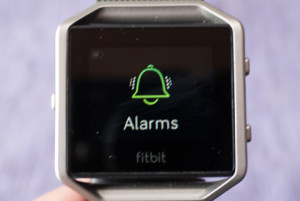
アラームモードもあります。
従来のFitbitのアラーム機能を直接、Fitbit Blazeを使って設定することが出来ます。
設定ができると良いますかは…。
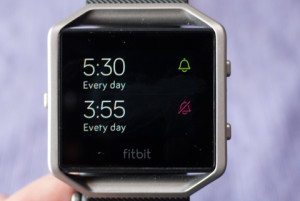
設定済みの各時間のアラームをON・OFFに切り替えるくらいですね。
時間の変更や間隔の変更は、従来通りWebやアプリからになります。
さらに左にスライドします。
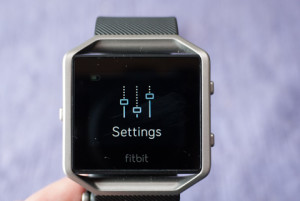
セッティングモードへ進む事が出来ます。
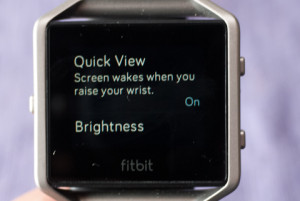
腕を目の前に持ち上げた時に、自動的にFitbit Blazeの画面をつけるクイックビューモードのON・OFFや画面の明るさ、心拍数の設定、スマートフォンのミュージックプレイヤーの操作に関する設定が出来ます。

さらに下の方に進むと法関係の表示が確認出来まして、日本の技適マークも確認が出来ます。
アップルウォッチを使った事もありませんので、よく分かりませんが、Fitbit Blazeでは従来出来なかった細かい設定を直接Fitbit Blazeからできるようになった。
画面が大きくなって、見た目がよくなった。Fibitらしいわかりやすく表現で確認ができるようになりました。
Fitbit Blazeの画面では、メニューをこんな風に切り替え使用します。
時計
↑↓
TODAY
↑↓
エクササイズモード
↑↓
Fitスター
↑↓
タイマー
↑↓
アラーム
↑↓
設定
生まれて始めて触った時は、メニューはこんな物か…。と想像していたよりシンプルでもありました。
あとは、日本語に対応すれば良いのですけどね。
1つ1つ機能などご紹介していきますね。